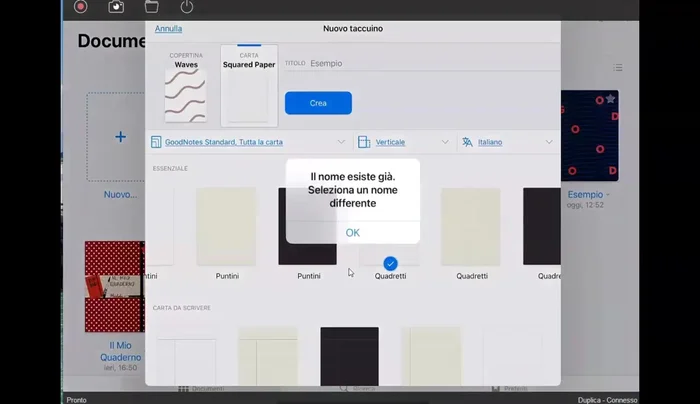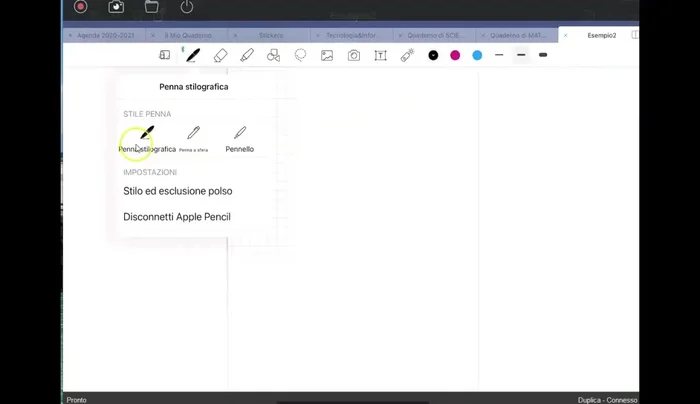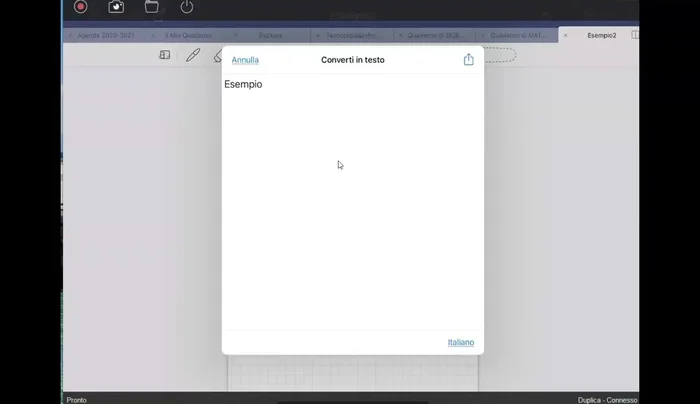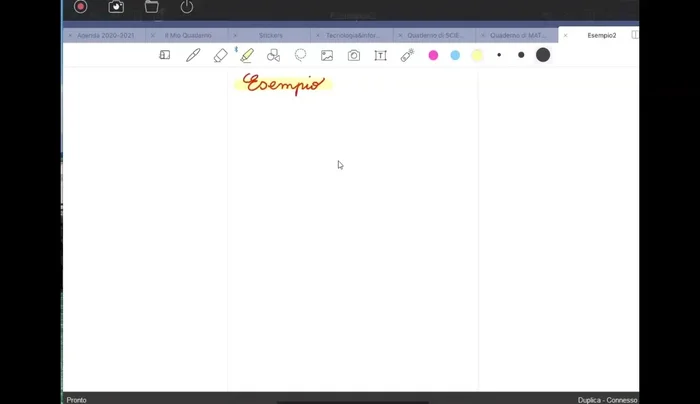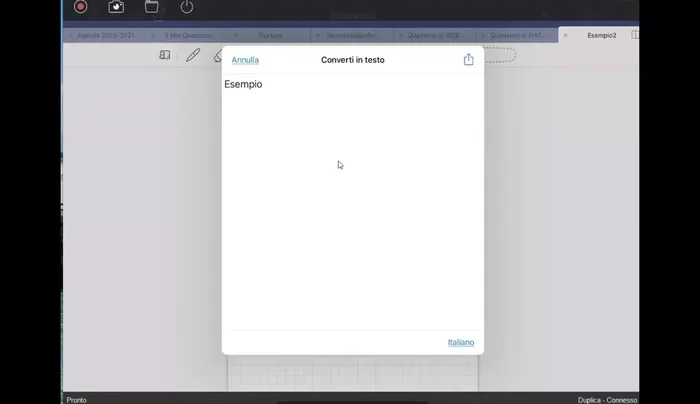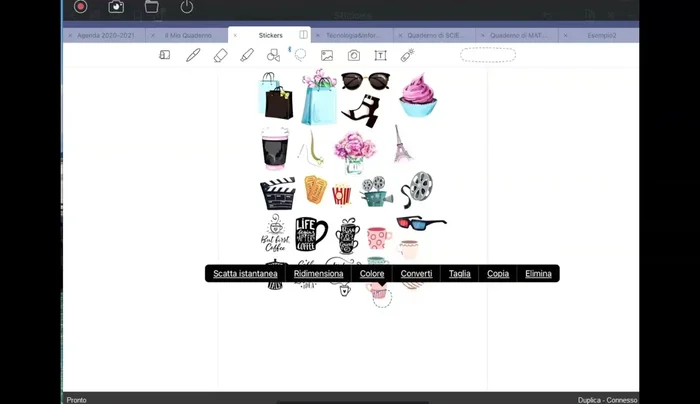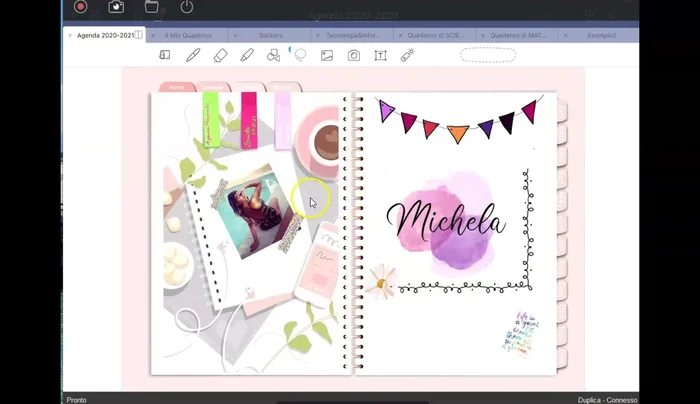Stanco di quaderni disordinati e appunti sparsi? GoodNotes 5 è la soluzione! Questo articolo ti guiderà passo passo nell'organizzazione di scuola e vita personale usando questa potente app. Scopri come digitalizzare appunti, creare sistemi di studio personalizzati, e gestire il tuo tempo in modo efficiente. Preparati a dire addio al caos e a dare il benvenuto alla produttività digitale!
Istruzioni Passo dopo Passo
-
Creazione di un nuovo quaderno
- Crea un nuovo taccuino/quaderno in GoodNotes 5.
- Scegli una copertina e il tipo di carta (righe, quadretti, punti).
- Inserisci il titolo del quaderno.



Creazione di un nuovo quaderno -
Scrittura e disegno
- Utilizza la penna digitale per scrivere e disegnare.

Scrittura e disegno -
Aggiunta di elementi multimediali
- Aggiungi immagini e stickers.

Aggiunta di elementi multimediali -
Modifica e formattazione del testo
- Utilizza le funzioni di sottolineatura, evidenziatore e selezione.
- Converti la scrittura a mano in testo.


Modifica e formattazione del testo -
Importazione e utilizzo del planner
- Importa il planner/agenda scaricato online.
- Utilizza la Apple Pencil per attivare i link e navigare tra le pagine dell'agenda.
- Personalizza l'agenda aggiungendo note, immagini e stickers.



Importazione e utilizzo del planner
Tips
- Organizza i tuoi quaderni per materia o argomento.
- Utilizza Procreate per creare elementi grafici personalizzati (copertine, stickers).
- Sfrutta la funzione di conversione testo per condividere facilmente i tuoi appunti.
- Utilizza la funzione di miniatura per navigare velocemente tra le pagine.
- Crea griglie personalizzate per organizzare interrogazioni, compiti e altro.
Common Mistakes to Avoid
1. Scarsa organizzazione delle cartelle
Motivo: Un sistema di cartelle disordinato rende difficile trovare rapidamente appunti e documenti, compromettendo l'efficienza dello studio e del lavoro.
Soluzione: Crea una struttura di cartelle logica e coerente, utilizzando sottocartelle per suddividere i materiali per materia, progetto o argomento.
2. Mancanza di un sistema di codifica a colori
Motivo: L'assenza di un sistema di codifica a colori rende difficile distinguere rapidamente tra diversi argomenti o tipi di documenti, rallentando la ricerca delle informazioni.
Soluzione: Assegna un colore specifico a ogni materia o tipo di documento per una facile identificazione visiva.
FAQs
GoodNotes 5 è compatibile con i miei dispositivi?
GoodNotes 5 è disponibile per iPad, iPhone e Mac. Assicurati di avere un dispositivo compatibile con l'ultima versione del sistema operativo iOS o iPadOS/macOS.
Come importo i miei appunti esistenti in GoodNotes 5?
Puoi importare file PDF, immagini e altri formati supportati. Utilizza la funzione di importazione integrata nell'app o utilizza AirDrop per trasferire i file rapidamente.
Quali sono le funzionalità più utili per l'organizzazione scolastica?
Le funzionalità più utili includono la creazione di cartelle e sottocartelle, l'utilizzo di colori e tag per categorizzare gli appunti, la ricerca di testo all'interno dei PDF e la possibilità di condividere documenti con i compagni di classe.